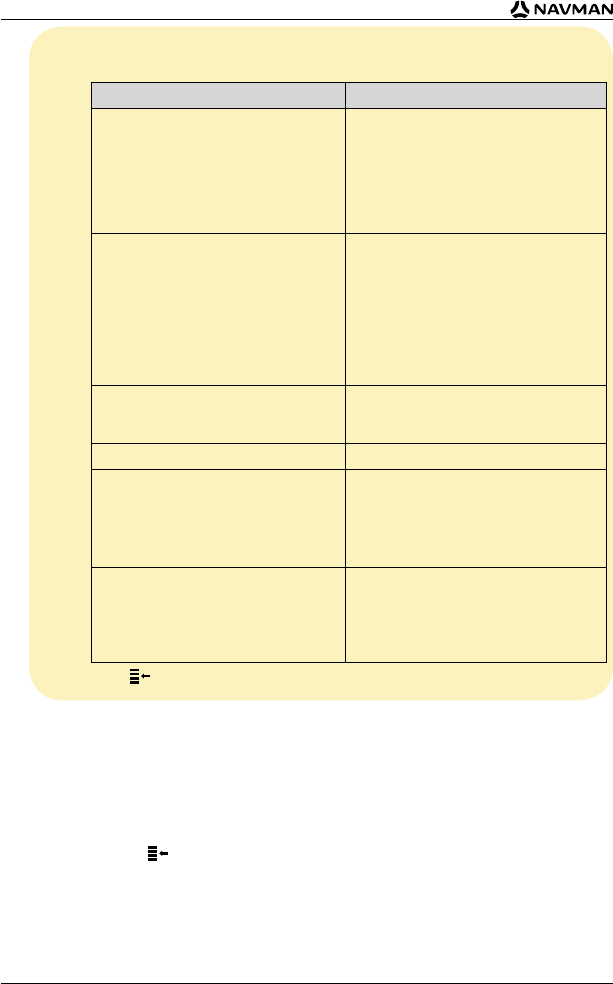28
iCN 530 | Manuel d’utilisation
d. Effectuez l’une des opérations suivantes :
Remarque : ajouter, mettre à jour ou supprimer des points de destination après le début
d’un trajet à arrêts multiples n’affectera pas le trajet en cours.
Pour Il vous faut
ajouter un autre point de destination
Remarque : les points de destination
ajoutés une fois un trajet à arrêts
multiples entamé ne seront pas inclus
dans ce trajet.
i taper sur Ajouter.
L’écran Ajouter au trajet s’affiche.
ii taper sur Adresse.
L’écran Destination s’affiche.
iii passer à la Troisième étape : Trouver
la région correspondant à votre point
de destination.
modifier l’ordre de vos points
de destination
i sélectionner un point de destination
point à déplacer de la liste.
L’écran Aperçu s’affiche.
ii sélectionner Déplacer.
L’écran Trajet à arrêts multiples s’affiche.
iii utiliser les flèches Haut et Bas pour
déplacer le point de destination
sélectionné sur la position qui convient,
puis taper sur OK.
calculer l’itinéraire sélectionner Aller.
L’écran Carte en 3D affiche l’itinéraire
calculé.
supprimer tous les points de destination taper sur Effacer.
supprimer un point de destination i sélectionner un point de destination
à effacer de la liste.
L’écran Aperçu s’affiche.
ii taper sur Supprimer du trajet.
L’écran Trajet à arrêts multiples s’affiche.
enregistrer le trajet à arrêts multiples
sous forme de favori
i taper sur Sauver.
L’écran Nouveau favori s’affiche.
ii taper sur Sauver.
Le favori est enregistré et l’écranTrajet
à arrêts multiples s’affiche.
Appuyez sur pour revenir à l’écran Menu principal.
Ignorer un point de destination
Vous pouvez modifier un trajet à arrêts multiples à tout moment sur l’écran Trajet
à arrêts multiples ; cependant, si vous avez déjà entamé votre trajet, les modifications
ne l’affecteront pas :
Menu principal Trajet à arrêts multiples
Pour ignorer un point de destination au cours d’un trajet à arrêts multiples, procédez
de la manière suivante :
1. Appuyez sur pour revenir à l’écran Menu principal.
L’écran Menu principal s’affiche.
2. Tapez sur Info sur l’itinéraire.
L’écran Info sur l’itinéraire s’affiche.
3. Tapez sur Sauter dest. suivante.
Le prochain point de destination sera ignoré et l’itinéraire sera recalculé pour passer
par le point de destination suivant.